インターネットは非常に速いはずです。 写真が行ごとに読み込まれるのを待っていた時代は過ぎ去りました。では、最近Safariで何が起こっているのでしょうか。 SafariがWebページの読み込みに時間がかかると、Mac全体がクラッシュして停止したように感じます。
カーソルが回転するビーチボールのように見える場合でも、読み込みバーが途中で止まった場合でも、低速のWebブラウザを待つ忍耐力はありません。 そのため、多くのユーザーがSafariの速度が低下したときにSafariから他の何かに切り替えます。
しかし、それだけが選択肢ではありません。 Appleのネイティブブラウザは高速であると思われます。 以前は速かったです! そして、私たちはあなたがそれをそれらの速度に戻すのを手伝うことができます。
コンテンツ
-
クイックヒント
- 関連している:
- 別のWebブラウザを試しましたか?
- MacでSafariのページの読み込みが遅いのはなぜですか?
-
MacでSafariを高速化するにはどうすればよいですか?
- 1. Macを最新のソフトウェアに更新します
- 2. DNSをオープンソースの代替手段に変更する
- 3. Safariのすべての拡張機能とプラグインを無効にします
- 4. ライブラリからSafariの設定を削除します
- 5. Safariからキャッシュ、履歴、および自動入力データをクリアします
- 6. リカバリモードを使用してmacOSを再インストールします
- 関連記事:
クイックヒント
 時間が足りず、あなたが何をしているのか知っていますか? MacでSafariを高速化する方法の概要は次のとおりです。
時間が足りず、あなたが何をしているのか知っていますか? MacでSafariを高速化する方法の概要は次のとおりです。
- Macを最新のソフトウェアに更新します。
- DNSをオープンソースの代替手段に変更します。
- Safariですべての拡張機能とプラグインを無効にします。
- ライブラリからSafariの設定を削除します。
- Safariからキャッシュ、履歴、および自動入力データをクリアします。
- リカバリモードを使用してmacOSを再インストールします。
関連している:
- Safariでかなりのエネルギーを使用しているWebページ? 知っておくべきことは次のとおりです
- このウェブページで問題が発生したため、再読み込みされました。修正してください
- 新しいSafariプライバシー機能は素晴らしいですが、ChromeやFirefoxが好きならどうでしょうか?
別のWebブラウザを試しましたか?
まず最初に:インターネット接続の問題を除外しましょう。 以下にリストされているサードパーティのWebブラウザの1つをダウンロードしてインストールします。
- グーグルクローム
- Mozilla Firefox
- オペラ
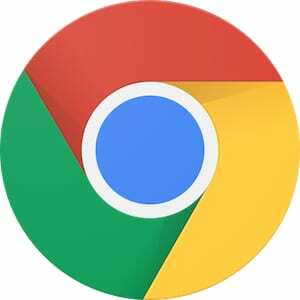
次に、そのブラウザを使用して、いくつかの異なるWebページをロードします。 次のような「リッチ」ページをテストしてください AppleのMacBookProページ そのすべての高解像度の写真で。
Macはまだページの読み込みに時間がかかりますか? もしそうなら、問題はSafariに関係するのではなく、使用しているインターネット接続にあります。
Macとルーターを再起動します。 次に、インターネットサービスプロバイダーに連絡して、接続速度の低下を修正してください。 そして、彼らが何を言っているかを私たちに伝えるためにコメントを残してください!
MacでSafariのページの読み込みが遅いのはなぜですか?
SafariがMacにWebページをロードするのを遅くする原因には、ソフトウェアのバグ、破損したファイル、または不正な拡張機能などがあります。 しかし、これはブラウザで問題が発生する可能性のあるほんの一例です。
実は、言うのはほぼ不可能です どうして Safariは、特定のMacをテストしないと低速です。 それを理解する最も簡単な方法は、実際にそれを修正しようとすることです。 Safariが再び高速化したときは、最後に変更したことで問題が修正されたはずです。
MacでSafariを高速化するにはどうすればよいですか?
以下の提案はどれもあなたのMac用のSafariをスピードアップするかもしれません、異なるステップは異なる人々に効果的です。 どれがあなたのために働くかコメントで知らせてください。
リストの一番上から始めて、解決すべき最も一般的で最も単純な問題である古いソフトウェアから始めます。 次に、作業を進めて、各手順の後にSafariを再テストします。 最後の提案は、SafariとmacOSを完全に再インストールすることです。これは、確実に修正されるはずです。
始める前に、必ずMacをバックアップしてください。 プロセスを通じて重要なデータが失われる可能性がありますが、新しいバックアップを設定すると、常にカバーされます。

1. Macを最新のソフトウェアに更新します
Appleは、製品のソフトウェアアップデートを常にリリースしています。 時には彼らは巨大なゲームチェンジャーです、 iPadOSのように、他の場合には、私たちがほとんど気付かないような内部的な改善を提供します。
SafariがMacでページの読み込みに時間がかかる場合は、ソフトウェアが古くなっている可能性があります。 最新のアップデートで修正されたソフトウェアエラーが発生している可能性があります。
- に移動 >システム環境設定…>ソフトウェアアップデート.
- MacはmacOSとSafariのアップデートをチェックします。
- 見つかったものをダウンロードしてインストールします。
![[ソフトウェアアップデート]ウィンドウで[今すぐアップデート]をクリックします](/f/247df2b6679dbf2773844b3c14128051.jpg)
また、Macで使用している他のサードパーティソフトウェアのアップデートを確認してください。 無関係に見えるかもしれませんが、多くのアプリがSafariを遅くする可能性があります。 VPN、ウイルス対策、またはクリーンアップソフトウェアのようなものは特に厄介です。
- を開きます App Store をクリックします 更新 サイドバーから。
- すべてのアプリで利用可能なアップデートをダウンロードしてインストールします。
- 他の場所でダウンロードしたアプリについては、開発者のWebサイトにアクセスしてください。
- 最新バージョンをダウンロードしてインストールします。

2. DNSをオープンソースの代替手段に変更する
人間とコンピューターが情報を異なる方法で処理することを学んだとしても、ショックを受けることはありません。 それらの違いの1つは、情報の読み方です。 コンピューターは104.25.157.25を見るのが好きですが、私たちは同じものを読むことを好みます www.appletoolbox.com.
ドメインネームシステム(DNS)は、コンピューターの外国語辞書のようなものです。 ドメイン名(www.appletoolbox.com)をIPアドレス(104.25.157.25)に変換するため、コンピューターで理解できます。
デフォルトでは、DNSはインターネットプロバイダーによって設定されますが、DNSをより高速な代替手段に変更することを妨げるものは何もありません。 最も人気のある無料のDNSプロバイダーには次のものがあります Cloudflare, OpenDNS、 と Google DNS.
- に移動 >システム環境設定…>ネットワーク.
- クリック 高度な…> DNS.
- 既存のDNSサーバーを選択し、をクリックします マイナス(–) それらを削除します。
- クリック プラス(+) 新しいDNSサーバーを追加します。
- Cloudflare(他のものも利用可能)の場合、次のDNSサーバーを追加します。
- 1.1.1.1
- 1.0.0.1
- 2606:4700:4700::1111
- 2606:4700:4700::1001
- クリック OK>適用.
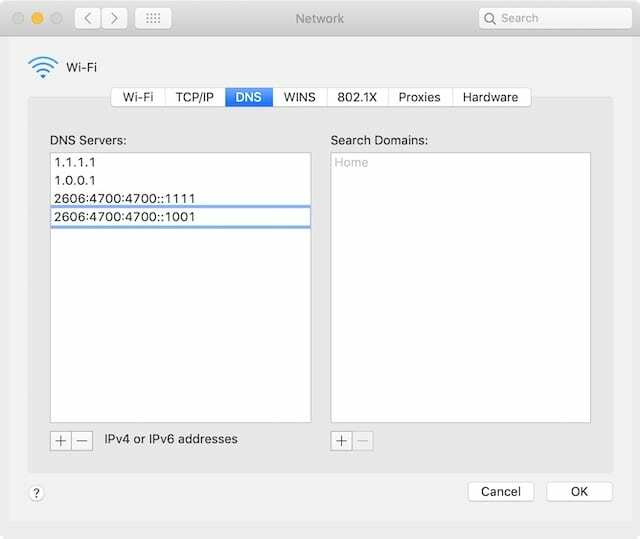
3. Safariのすべての拡張機能とプラグインを無効にします
Safari拡張機能は、AppleのWebブラウザに多数の追加機能を追加します。 Safari拡張機能を使用して、広告のブロック、パスワードの保存、ソーシャルメディアへの共有、他の言語への翻訳、割引コードの取得、文法の修正などを行うことができます。
当然のことながら、拡張機能の数が多すぎると、SafariがMacにページをロードするのが遅くなる可能性があります。 ただし、1つまたは2つの拡張機能のみを使用している場合でも、それらに問題があると、ページの読み込みが遅くなる可能性があります。
拡張機能と同様に、Safariプラグインでは ウェブサイト あなたはもっと多くのことをするために訪れます。 これは、インタラクティブなアニメーションを実行したり、ビデオチャットのためにカメラにアクセスしたりすることを意味する場合があります。
拡張機能またはプラグインがSafariを遅くしているかどうかを確認する唯一の方法は、それらを無効にすることです。 Safariの速度が上がる場合は、各拡張機能とプラグインを一度に1つずつ再導入して、問題の原因を特定します。
- Safariを開き、 Safari>設定…>拡張機能.
- 各拡張機能のチェックボックスをオフにします。
- に移動します ウェブサイト タブでは、プラグインはサイドバーの下部にあります。
- 各プラグインのチェックボックスをオフにします。
- それでもSafariが遅い場合は、 アンインストール また 削除する 各拡張機能とプラグイン。
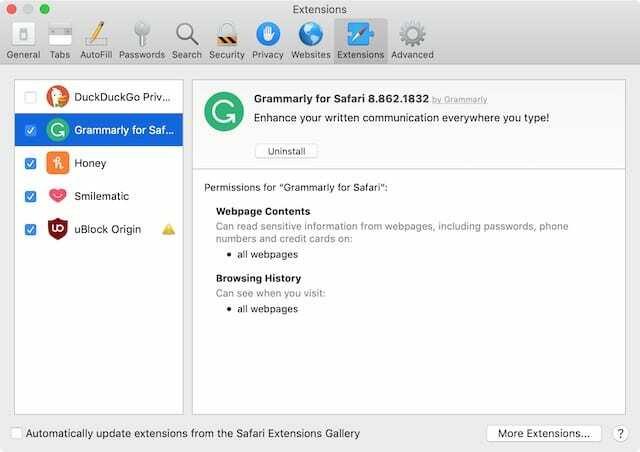
4. ライブラリからSafariの設定を削除します
macOSは作成します plist さまざまなアプリの特定の設定を保存するファイル。 これらのファイルは自動的に作成され、破損する場合があります。 Safariの場合 plist ファイルが破損しているため、Webページの読み込みが非常に遅い理由が説明されている可能性があります。 破損したものを削除できます plist ファイルとmacOSは自動的に新しいファイルを作成します。
Safariを削除するとき plist ファイルの場合、Safariの設定はすべてリセットされます。 これには、ホームページ、ダウンロードが保存される場所、新しいタブを開いたときに何が起こるかなどが含まれる場合があります。 Safariの[設定]ウィンドウから、通常の状態に戻すことができます。
- デスクトップをクリックしてハイライトします ファインダ.
- 所有 オプション メニューバーから選択します 移動>ライブラリ.
- を開きます 環境設定 フォルダ。
- で始まるファイルを検索します com.apple。 サファリ そして最後に .plist.
- これらのファイルをデスクトップに移動します。そうすれば、必要に応じてファイルを元に戻すことができます。
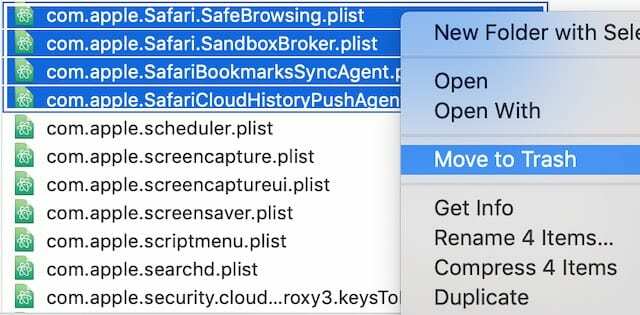
5. Safariからキャッシュ、履歴、および自動入力データをクリアします
Webページをロードすると、Safariは画像などのページデータの一部をキャッシュに保存するため、次にアクセスしたときに特定のページがより速くロードされます。 Safariは、Webを閲覧するときに、閲覧履歴とログインパスワードも追跡します。
このすべてのデータがSafariを圧迫し、MacのWebページの読み込みがかなり遅くなる可能性があります。 解決策は、キャッシュ、履歴、および自動入力データをクリアして、ブラウザーの負荷を軽減することです。
もちろん、これは、履歴をさかのぼったり、自動入力ログインを再度使用したりできないことを意味します。 したがって、すべてのWebサイトのログインパスワードを知らない限り、自動入力データをクリアしないでください。
- Safariを開き、 Safari>設定…>プライバシー.
- クリック ウェブサイトデータの管理…>すべて削除>今すぐ削除.
- クリック 終わり
- 今、に行きます パスワード タブ。
- Macのログインパスワードを入力します。
- リストからエントリを選択し、を押します コマンド+ A それらすべてを選択します。
- クリック 削除する そしてあなたがしたいことを確認します 削除する これらのパスワード。
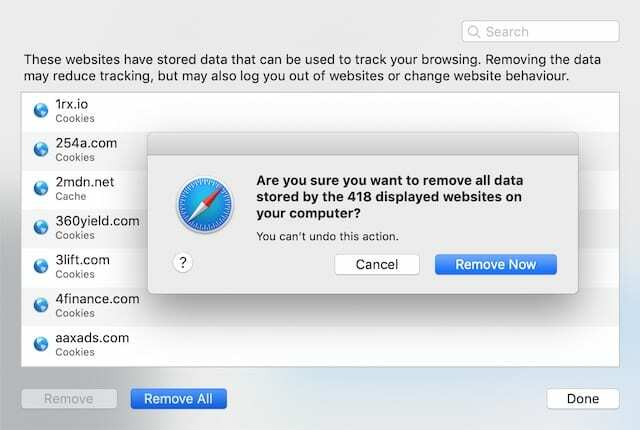
6. リカバリモードを使用してmacOSを再インストールします
面倒なアプリを搭載したデバイスのトラブルシューティングのヒントとして、アプリを削除してからダウンロードして再インストールすることをお勧めします。 ただし、SafariはMacのオペレーティングソフトウェアに組み込まれているため、削除することはできません。 その代わり、 オペレーティングソフトウェア全体を再インストールする必要があります.
これは、リカバリモードを使用することでMac上のデータを失うことなく可能になるはずです。 それでも、最初にMacをTimeMachineにバックアップする必要があります。

再インストールプロセスは、完了するまでに数時間かかる場合があります。 この間はMacを使用できないため、それに応じて時間を計画してください。
- に移動 >シャットダウン… と選択します シャットダウン あなたのMac。
- もう一度起動して押し続けます コマンド+ R Appleのロゴ、回転する地球儀、またはパスワードのプロンプトが表示されるまで。
- macOSユーティリティウィンドウから、を選択します macOSを再インストールします.
- クリック 継続する プロンプトに従って、ソフトウェアを再インストールします。

この記事がお役に立てば幸いです。 MacでSafariの高速化に成功した場合は、以下のコメントでお知らせください。 そして、どのヒントがあなたに最適かを教えてください!

ダンは、人々がテクノロジーを最大限に活用できるように、チュートリアルとトラブルシューティングガイドを作成しています。 作家になる前は、サウンドテクノロジーの理学士号を取得し、アップルストアで修理を監督し、中国で英語を教えていました。